Jak ręcznie utworzyć punkt przywracania systemu w systemie Windows 10?
Opublikowany: 2021-03-21Prawdopodobnie przeczytałeś kilka artykułów dotyczących rozwiązywania problemów, które ostrzegają przed utworzeniem punktu przywracania systemu przed wprowadzeniem potencjalnie drastycznych zmian na komputerze z systemem Windows. Jeśli nie masz pojęcia, co oznacza punkt przywracania systemu, pomyśl o nim jako o kopii zapasowej ustawień komputera i innych ważnych plików systemowych.
Załóżmy, że zainstalowałeś złośliwy program lub przypadkowo usunąłeś plik rejestru, a komputer zaczyna działać nieprawidłowo, możesz łatwo cofnąć te (niechciane) zmiany, wykonując przywracanie systemu. Pozwala to na przywrócenie komputera do stanu początkowego (zwanego punktem przywracania ), gdy wszystko działało płynnie.
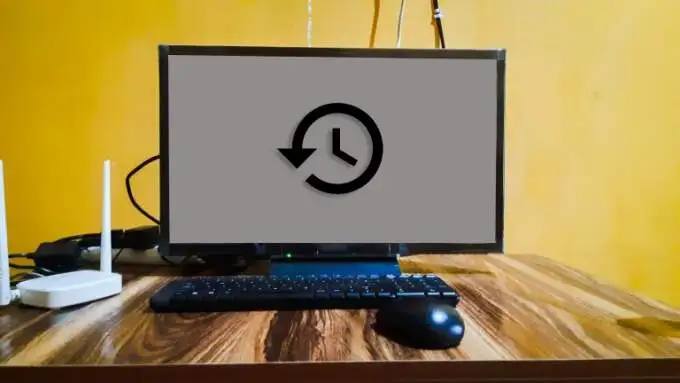
W tym przewodniku wyjaśnimy, jak działa Przywracanie systemu w systemie Windows 10, i nauczymy Cię kilku sposobów ręcznego tworzenia punktu przywracania systemu.
Włącz ochronę systemu w systemie Windows
Ochrona systemu to sekcja systemu operacyjnego Windows, w której tworzone i zarządzane są punkty przywracania. Aby utworzyć punkty przywracania, musisz najpierw włączyć Ochronę systemu na swoim urządzeniu. Chociaż niektóre komputery mają tę funkcję domyślnie aktywowaną po zainstalowaniu, inne mogą wymagać ręcznego jej włączenia.
Aby sprawdzić, czy masz włączoną ochronę systemu na swoim komputerze, wpisz „punkt przywracania” w pasku wyszukiwania systemu Windows i kliknij Utwórz punkt przywracania w wynikach.
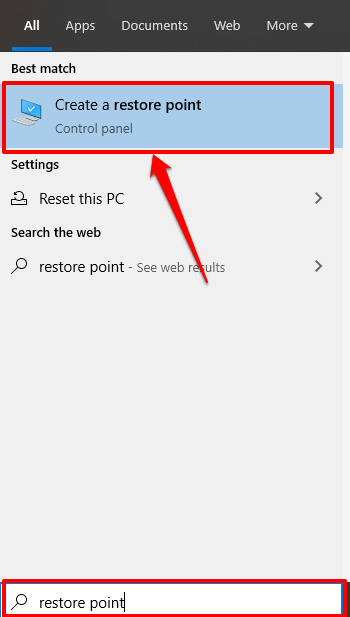
Spowoduje to przekierowanie do okna Ochrona systemu, w którym możesz skonfigurować Przywracanie systemu na swoim urządzeniu. Alternatywną drogą do tego punktu jest przejście przez Panel sterowania > System > Ochrona systemu .
Jeśli przyciski Przywracanie systemu i Utwórz są wyszarzone, a stan Ochrony obok dysku systemowego to Wyłączony, oznacza to, że Ochrona systemu jest wyłączona na komputerze.

Aby włączyć Ochronę systemu, wybierz dysk systemowy i kliknij Konfiguruj .
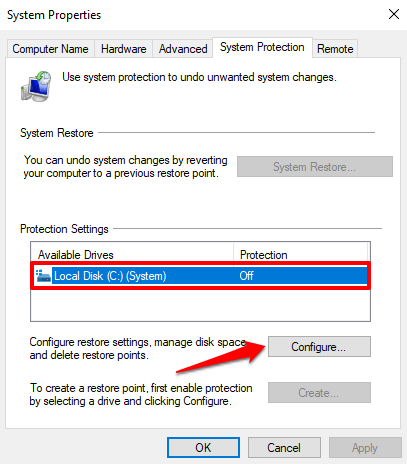
Wybierz Włącz ochronę systemu i kliknij OK .
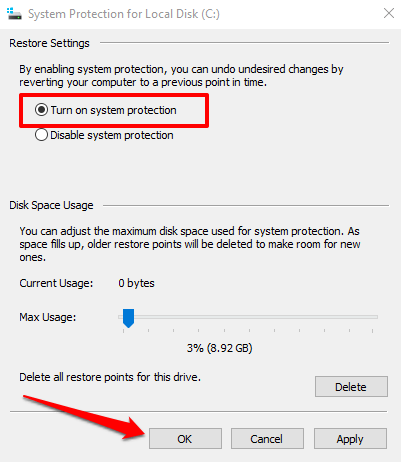
System Windows automatycznie przypisuje około 3–10 procent dysku twardego do ochrony systemu. Możesz to zmienić, dostosowując suwak Maksymalne użycie . Pamiętaj jednak, aby przypisać co najmniej 1 GB (lub więcej), ponieważ funkcja ochrony systemu nie będzie działać, jeśli zarezerwowane miejsce na dysku jest mniejsze niż 1 GB.
Jeśli zarezerwowane miejsce zostanie zajęte, system Windows usunie starsze punkty przywracania, aby zrobić miejsce na nowe. Zalecamy kontynuowanie z domyślnym miejscem na dysku zalecanym przez system Windows.
Domyślna alokacja powinna wystarczyć, aby pomieścić jak najwięcej punktów przywracania. Im więcej masz punktów przywracania, tym większe są szanse na odzyskanie plików, ustawień i innych konfiguracji w przypadku problemów z komputerem.
Po skonfigurowaniu Ochrony systemu możesz teraz ręcznie tworzyć punkty przywracania.
Ręcznie utwórz punkt przywracania systemu
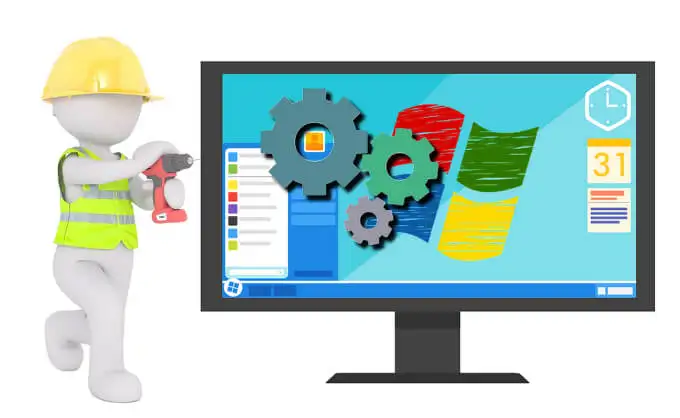
System Windows automatycznie tworzy punkty przywracania po włączeniu Ochrony systemu. Robi to raz w tygodniu lub przed ważnymi wydarzeniami, takimi jak aktualizacja systemu Windows, instalacja sterowników itp. Możesz również ręcznie utworzyć punkt przywracania, jeśli wprowadzasz zmiany systemowe na komputerze. Na przykład zawsze zaleca się ręczne utworzenie punktu przywracania przed wprowadzeniem zmian w rejestrze systemu Windows.
Aby ręcznie utworzyć punkt przywracania, przejdź do okna Ochrona systemu ( Panel sterowania > System > Ochrona systemu ) i kliknij Utwórz .
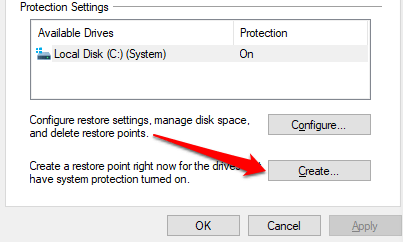
Wpisz opis w oknie dialogowym i kliknij Utwórz , aby kontynuować.
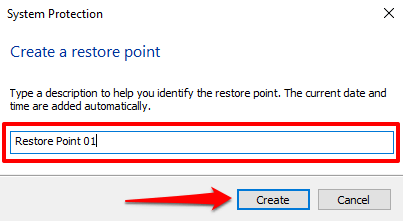
System Windows utworzy punkt przywracania i wyświetli komunikat o powodzeniu po zakończeniu.
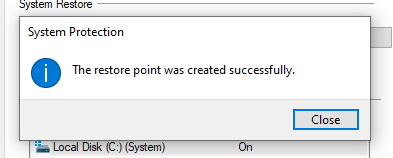
Proces tworzenia może potrwać kilka minut, w zależności od rozmiarów plików w punkcie przywracania oraz wydajności dysku.
Utwórz punkt przywracania za pomocą programu Windows PowerShell
Zwykle istnieje wiele sposobów na wykonanie zadań w systemie Windows. Możesz szybko utworzyć punkt przywracania w ciągu kilku sekund za pomocą programu Windows PowerShell. Wszystko, co musisz zrobić, to wkleić kilka poleceń w konsoli PowerShell; pokażemy ci jak.
Wpisz „PowerShell” w pasku wyszukiwania systemu Windows i kliknij Uruchom jako administrator w wynikach.
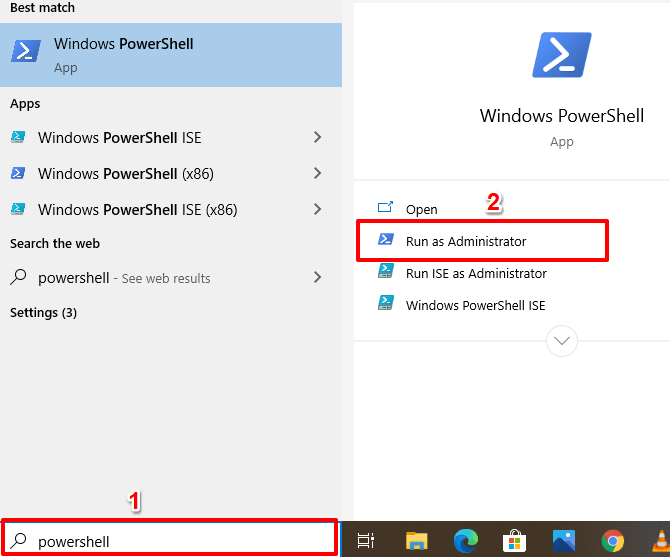
Wklej poniższe polecenie w konsoli PowerShell i naciśnij Enter .
powershell.exe -ExecutionPolicy Bypass -NoExit -Command „Checkpoint-Computer -Description 'Nazwa punktu przywracania' -RestorePointType 'MODIFY_SETTINGS'”

Uwaga: Możesz zastąpić symbol zastępczy „Przywróć nazwę punktu” w poleceniu dowolnym opisem.
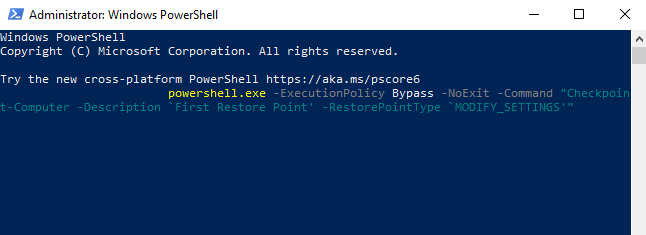
System Windows utworzy punkt przywracania, gdy pasek postępu osiągnie 100%.
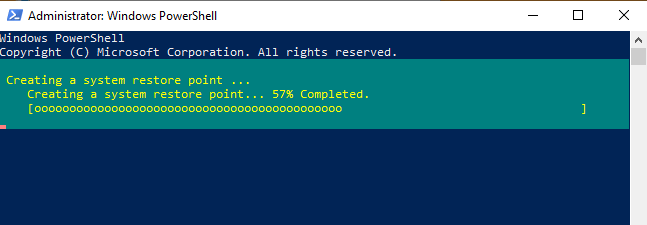
Domyślnie w programie PowerShell można utworzyć tylko jeden punkt przywracania raz na 24 godziny. Jeśli system Windows wyświetla komunikat o błędzie „Nie można utworzyć nowego punktu przywracania systemu, ponieważ został już utworzony w ciągu ostatnich 1440 minut”, oznacza to, że system Windows automatycznie utworzył punkt przywracania w ciągu ostatnich 24 godzin.
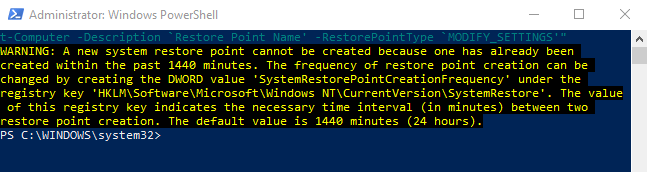
Jak odzyskać zmiany za pomocą przywracania systemu
Teraz, po utworzeniu punktu przywracania, jak go użyć, aby powrócić do wcześniejszego punktu, jeśli na komputerze wystąpią problemy? Być może niedawno zainstalowałeś aktualizację systemu Windows lub sterownik sieciowy, który zepsuł połączenie internetowe. Oto jak cofnąć zmiany systemowe za pomocą Przywracania systemu.
Uruchom okno Ochrona systemu ( Panel sterowania > System > Ochrona systemu ) i kliknij Przywracanie systemu .
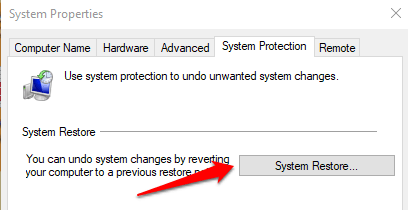
Kliknij Dalej, aby uruchomić okno Przywracanie systemu. Na tej stronie znajdziesz listę wszystkich punktów przywracania, ich opis, a także datę i godzinę ich utworzenia. System Windows oznacza również punkty przywracania według „Typów” — ręczne punkty przywracania to te, które utworzyłeś samodzielnie, podczas gdy System opisuje punkt przywracania automatycznie generowany przez system Windows.
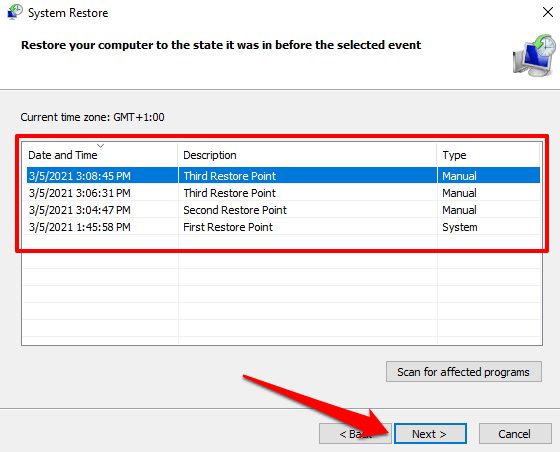
Wybierz punkt przywracania i kliknij Dalej , aby kontynuować. Upewnij się, że wybrałeś punkt przywracania tuż przed zdarzeniem, które spowodowało problem, który próbujesz naprawić.
Pro Wskazówka: kliknij przycisk Skanuj w poszukiwaniu programów, których dotyczy problem , aby wyświetlić listę aplikacji, które system Windows usunie podczas procesu przywracania systemu.
Jeśli nie pamiętasz opisu punktu przywracania lub na liście jest wiele pozycji o podobnych opisach, sprawdź datę/godzinę i wybierz najnowszy wpis.
Kliknij przycisk Zakończ na następnej stronie, aby potwierdzić wybór. System Windows uruchomi ponownie komputer, więc zamknij wszystkie aktywne aplikacje, aby uniknąć utraty niezapisanych plików i danych.
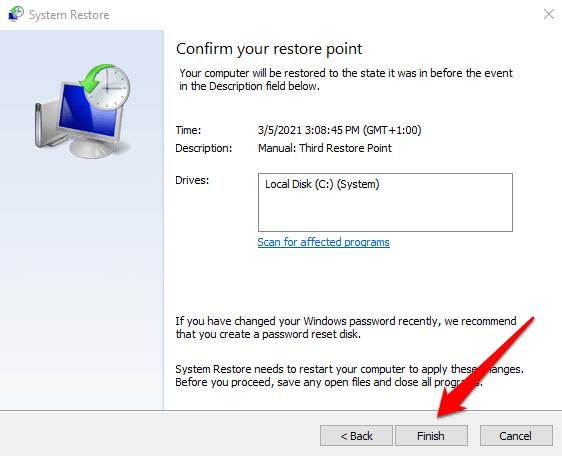
Nie możesz znaleźć punktu przywracania w oknie Przywracanie systemu? Zapoznaj się z tym przewodnikiem rozwiązywania problemów, aby naprawić brakujące punkty przywracania w systemie Windows.
Windows nie chce się uruchomić? Oto jak wykonać przywracanie systemu
Powyższa technika pokazuje, jak cofnąć zmiany za pomocą Przywracania systemu, gdy komputer jest włączony. Ale co, jeśli twój komputer w ogóle się nie uruchamia? A może system Windows uruchamia się poprawnie, ale ulega awarii, zanim przejdziesz do okna przywracania systemu? Jak więc przywrócić urządzenie?
Jak wspomnieliśmy wcześniej, system Windows często zapewnia wiele sposobów na wykonanie zadań. Jeśli więc Twój komputer nie ładuje poprawnie systemu Windows, możesz zainicjować przywracanie systemu z menu Zaawansowane opcje uruchamiania.
Wyłącz komputer i włącz go ponownie. Naciśnij i przytrzymaj przycisk zasilania, gdy tylko logo Windows pojawi się na ekranie, aby ponownie wyłączyć komputer. Powtórz to trzy razy, a komputer powinien uruchomić się w środowisku odzyskiwania systemu Windows.
System Windows zdiagnozuje komputer i wyświetli jeden z następujących komunikatów o błędach: „Naprawa automatyczna nie mogła naprawić komputera” lub „Twój komputer nie został uruchomiony poprawnie”. Zignoruj komunikat o błędzie i kliknij Opcje zaawansowane , aby przejść do menu Opcje zaawansowane.
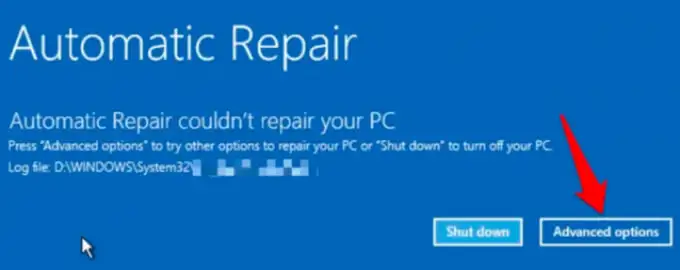
Następnie kliknij Rozwiązywanie problemów > Opcje zaawansowane > Przywracanie systemu i wybierz swoją nazwę użytkownika na następnej stronie.
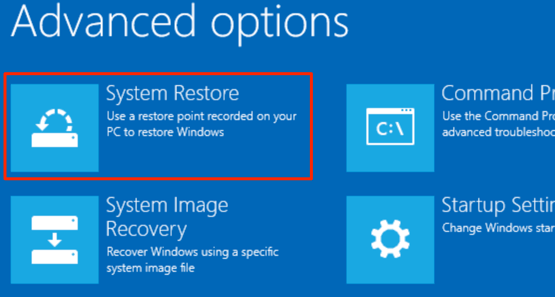
Wprowadź hasło do konta, aby kontynuować. Jeśli Twoje konto nie jest chronione hasłem, pozostaw pole hasła puste i kliknij Kontynuuj . Wybierz punkt przywracania z listy i kliknij Dalej , aby kontynuować.
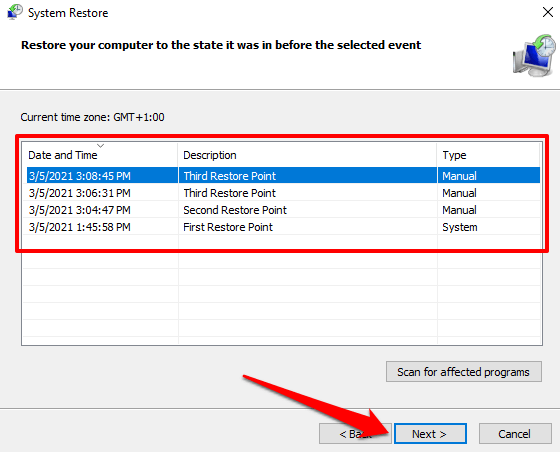
Nigdy nie trać ważnych plików i ustawień
Wiesz już, jak ręcznie utworzyć punkt przywracania systemu i jak wykonać przywracanie systemu, nawet jeśli komputer się nie uruchamia. Należy jednak pamiętać, że przywracanie systemu nie jest rozwiązaniem do tworzenia kopii zapasowych; zapisuje tylko pliki i ustawienia systemowe, a nie Twoje dane osobowe.
Oprócz ręcznego utworzenia punktu przywracania zalecamy również utworzenie kopii zapasowej obrazu systemu lub dysku CD/USB odzyskiwania. Dzięki nim możesz przywrócić komputer (w tym wszystkie zainstalowane programy, ustawienia, pliki itp.) do poprzedniego stanu, jeśli komputer ulegnie uszkodzeniu do punktu, w którym nie załaduje systemu Windows.
